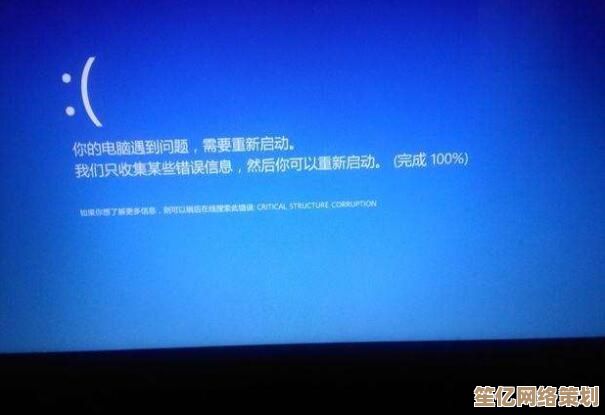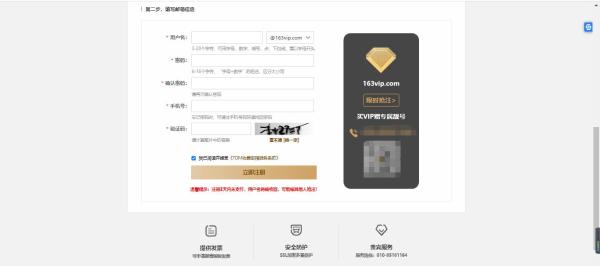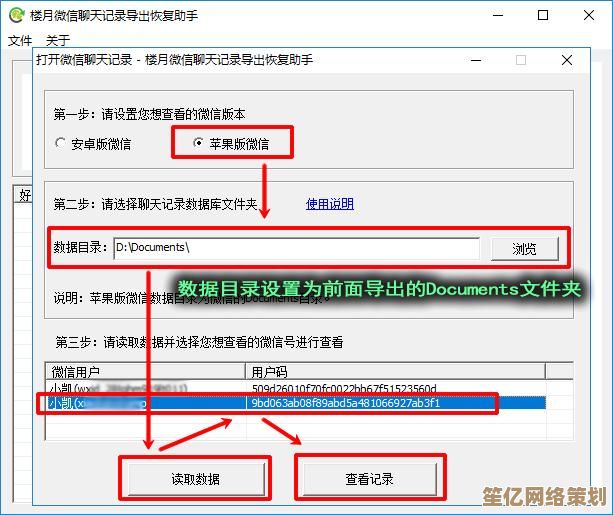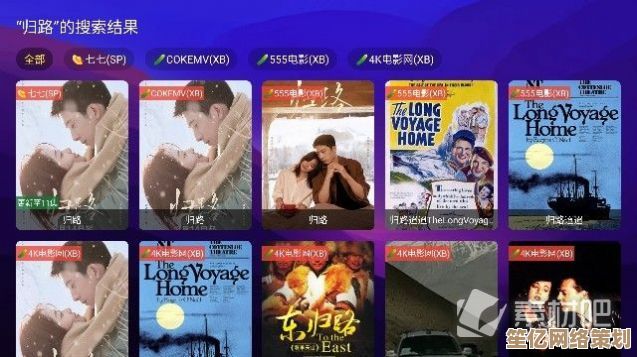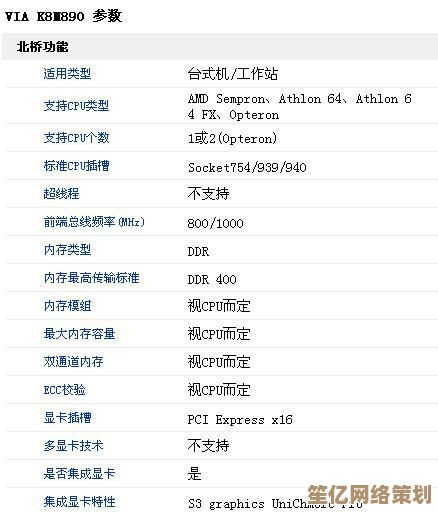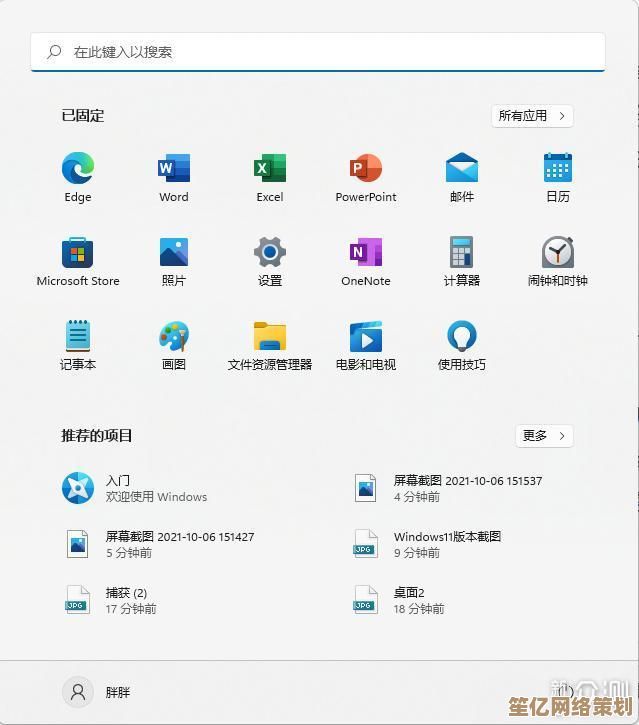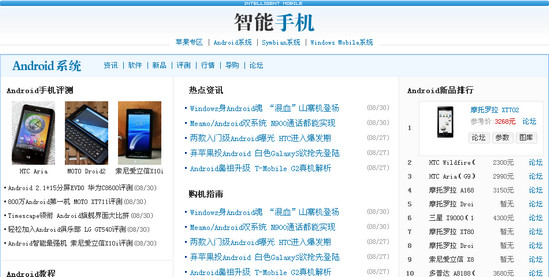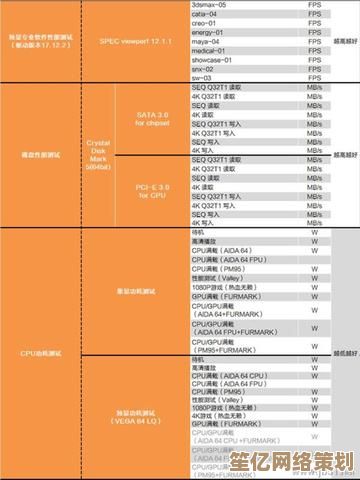高效使用Word制表位功能:从基础设置到高级排版实战指南
- 游戏动态
- 2025-10-11 14:21:26
- 1
本文目录导读:
好吧,来聊聊Word里那个最被低估,但用好了能封神的功能——制表位,我敢打赌,90%的人用Word排版,对齐文字要么是一通狂敲空格(然后对不齐到抓狂😫),要么是拉表格(最后边框线怎么删都感觉不干净),那个藏在标尺左上角、像个“L”形状的小按钮,才是真正的幕后大佬。
我第一次真正“get”到制表位的威力,是帮朋友排版一份活动流程表,她用空格对齐的时间点和活动内容,在别人电脑上一打开,全乱套了!我当时就想,肯定有更“抗造”的方法,我硬着头皮研究了制表位,从此打开新世界的大门。
第一步:别怕,先认识一下这个“小玩意儿”
你打开Word,看到页面顶部那个像尺子一样的东西了吗?对,就是标尺,标尺最左边有个小按钮,你点一下,它会变样子:左对齐式制表符(└)、居中式制表符(┴)、右对齐式制表符(┘)、小数点对齐式制表符(┴带个点),还有个竖线制表符(这个不算对齐,是画一条竖线)。
这玩意儿是干嘛的?简单说,它就是在页面上预设一个“对齐点”,你按一下Tab键,光标就会“嗖”地一下跳到你预设的那个点上,然后从这个点开始,文字会按照你选的方式(左、中、右)对齐,它不像空格那样会“跑偏”,是绝对忠诚的定位符。
基础操作:搞定一份清爽的目录
咱们来个最实用的例子:做目录,你是不是经常这样:第一章……(狂按空格)……1,第二章……(继续狂按空格)……5,结果页码死活对不齐,最后那个省略号也歪歪扭扭。
用制表位,三下五除二:
- 先打字:把“第一章 引言……1”这种内容打好,在标题和页码之间按一下
Tab键。 - 选中所有目录行,然后用鼠标在标尺的右上角区域(对,就是标尺白色部分的右边尽头)点一下,你会看到一个“右对齐式制表符(┘)”的标记出现在那里,这意味着,你按Tab键跳转到的位置,文字会向右对齐,完美贴合右边距。
- 但这还不够美观,我们想要那种“……”的引导符,双击标尺上你刚放的那个制表位标记,会弹出详细设置对话框,在“引导符”那里,选第2个或者第5个(就是那种虚线或点线),确定!
唰的一下!所有页码都整整齐齐靠右,中间自动填满了漂亮的点状引导符,比你手动打省略号高级、规范一万倍!😎 这种感觉,就像第一次用快捷键代替鼠标,爽到飞起。
进阶玩法:打造不规则但超整齐的排版
基础的太简单了?来点烧脑但实用的,你要做一份个人简历的信息栏:
姓名:张三 应聘职位:高级产品经理 联系电话:138-xxxx-xxxx
你想让冒号都对齐,但“姓名”、“应聘职位”这些词长短不一,用空格根本没法弄,这时候,左对齐制表位就出场了。
- 在“姓名:”后面按一下
Tab。 - 选中这几行,然后在标尺上(比如在5字符的位置)点一下,放一个“左对齐制表位(└)”。
- 好了,你会发现“张三”、“高级产品经理”这些内容,全部从5字符这个位置开始,整整齐齐地排成了一列,冒号自然也就对齐了!整个版面瞬间就专业起来了。
我有个同事看到我这样排版简历,还问我是不是用了什么特殊插件……我内心OS:这可是Word自带的宝藏功能啊!🤯
高级实战:用小数点对齐搞定财务数据
这个是我觉得最体现制表位智慧的地方!当你需要排列带小数点的数字时,比如一份报价单:
产品A ¥1250.50 产品B ¥80.00 产品C ¥5.5
如果你用右对齐,小数点本身对不齐,看起来非常难受,这时候,请出神器——小数点对齐式制表位。
- 在产品和价格之间按
Tab。 - 选中所有行,在标尺合适位置(比如10字符处)设置一个“小数点对齐式制表符”。
- 奇迹发生了!所有数字的小数点,都精准地对齐在了10字符这条竖线上!整数部分向右扩展,小数部分向左扩展,阅读起来一目了然,极度舒适,会计朋友看了都会给你点赞。👍
我的个人感悟与“翻车”现场
我也不是一开始就会的,记得有次我想做一个三栏的标题,分别左、中、右对齐,我傻乎乎地设了三个制表位,结果按一下Tab跳第一个,再按一下跳第二个……搞得手忙脚乱,后来才明白,这种复杂排版,双击标尺打开制表位对话框,直接输入精确的字符位置批量设置,才是王道,别蛮干,多用对话框,它能给你精确的控制。
说到底,制表位培养的是一种“定位思维”,而不是“敲空格碰运气”的思维,它让你真正地去控制文档的骨架,而不是在皮相上修修补补,虽然学习它有几分钟的适应成本,但一旦掌握,你会发现Word排版变得如此优雅和可控。
下次当你又想猛敲空格的时候,不妨停下来,想想那个默默无闻的“L”型小按钮,给它一个机会,它可能会还你一个惊喜。💡 排版这事儿,有时候差的不是技术,就是一个好思路。
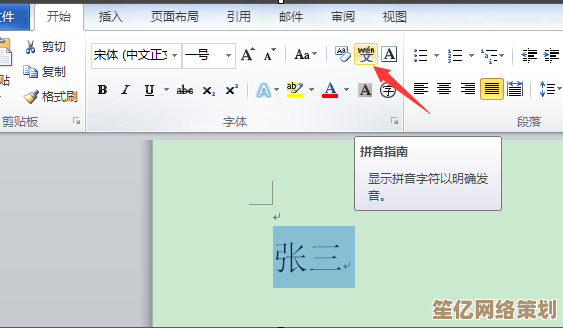
本文由韦斌于2025-10-11发表在笙亿网络策划,如有疑问,请联系我们。
本文链接:http://waw.haoid.cn/yxdt/23888.html